华硕电脑怎么进去桌面 华硕电脑黑屏无法进入桌面怎么办
更新时间:2023-05-09 11:56:19作者:jiang
华硕电脑怎么进去桌面,当我们使用华硕电脑时,有时会遇到无法进入桌面的问题,这时我们需要采取一些措施来解决。通常情况下,华硕电脑出现黑屏无法进入桌面的原因可能有很多,包括硬件故障、系统问题等等。针对这些问题,我们可能需要进行一些诊断和修复,以确保电脑的正常运行。在本篇文章中我们将分享一些针对华硕电脑黑屏无法进入桌面的解决办法,希望能帮助大家解决问题,顺利使用电脑。
华硕电脑黑屏无法进入桌面怎么办
操作方法:
1.长按F2
开机时长按键盘的F2键进入BIOS界面.

2.进入Secure
进入【Secure】菜单,通过方向键选择【Secure Boot Control】选项,将其设定为"Disabled"。

3.进入Boot
进入【Boot】菜单,通过方向键选择【Lunch CSM】选项,将其设定为“Enabled”。
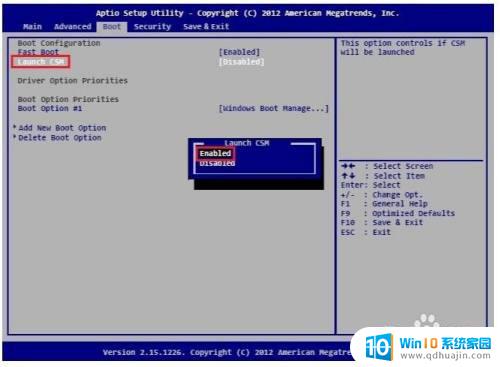
4.按下F10
按下键盘的F10保存设置,随后重启电脑。

无论是华硕电脑黑屏还是无法进入桌面,都有很多解决的方法。其中一些包括重启电脑,进入安全模式,尝试修复错误或恢复系统等。如果您遇到这些问题,请不要惊慌,可以先尝试上述方法。如果问题仍然存在,请联系华硕客服,他们会为您提供适当的帮助和解决方案。
华硕电脑怎么进去桌面 华硕电脑黑屏无法进入桌面怎么办相关教程
热门推荐
电脑教程推荐
- 1 windows系统经常无响应,怎么弄 电脑桌面无响应怎么解决
- 2 windows电脑c盘怎么清理 Windows 清理C盘的步骤
- 3 磊科路由器桥接 磊科无线路由器桥接设置详解
- 4 u盘提示未格式化 raw RAW格式U盘无法格式化解决方法
- 5 笔记本新装win 10系统为什么无法连接wifi 笔记本无线网连不上如何解决
- 6 如何看win几系统 win几系统查看方法
- 7 wind10如何修改开机密码 电脑开机密码多久更改一次
- 8 windows电脑怎么连手机热点 手机热点连接笔记本电脑教程
- 9 win系统如何清理电脑c盘垃圾 Windows 如何解决C盘红色警告
- 10 iphone隐藏软件怎么显示出来 苹果手机应用隐藏教程
win10系统推荐
- 1 萝卜家园ghost win10 64位家庭版镜像下载v2023.04
- 2 技术员联盟ghost win10 32位旗舰安装版下载v2023.04
- 3 深度技术ghost win10 64位官方免激活版下载v2023.04
- 4 番茄花园ghost win10 32位稳定安全版本下载v2023.04
- 5 戴尔笔记本ghost win10 64位原版精简版下载v2023.04
- 6 深度极速ghost win10 64位永久激活正式版下载v2023.04
- 7 惠普笔记本ghost win10 64位稳定家庭版下载v2023.04
- 8 电脑公司ghost win10 32位稳定原版下载v2023.04
- 9 番茄花园ghost win10 64位官方正式版下载v2023.04
- 10 风林火山ghost win10 64位免费专业版下载v2023.04